实验二:绘制控制系统的Bode图(学生用)
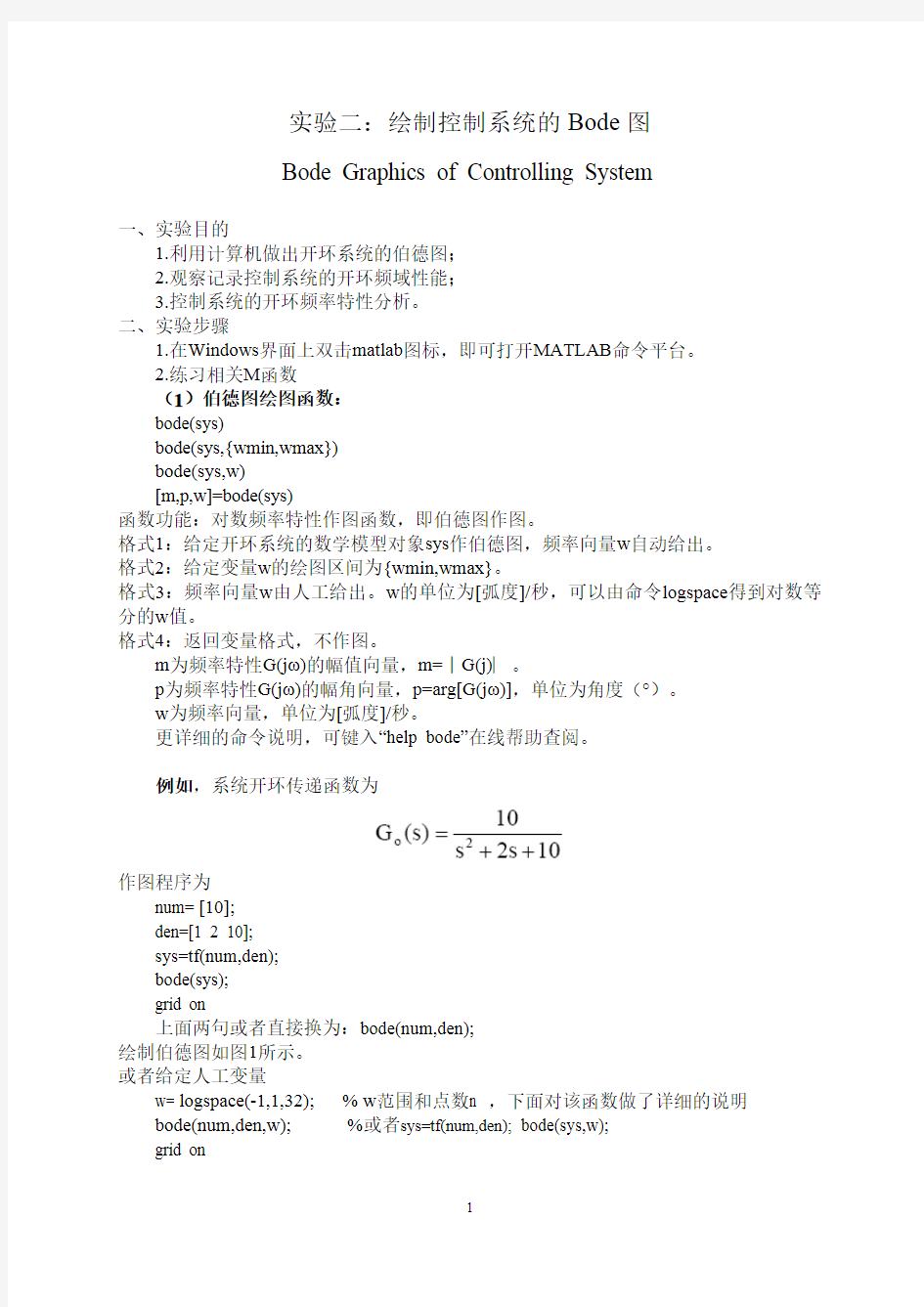

实验二:绘制控制系统的Bode图
Bode Graphics of Controlling System
一、实验目的
1.利用计算机做出开环系统的伯德图;
2.观察记录控制系统的开环频域性能;
3.控制系统的开环频率特性分析。
二、实验步骤
1.在Windows界面上双击matlab图标,即可打开MATLAB命令平台。
2.练习相关M函数
(1)伯德图绘图函数:
bode(sys)
bode(sys,{wmin,wmax})
bode(sys,w)
[m,p,w]=bode(sys)
函数功能:对数频率特性作图函数,即伯德图作图。
格式1:给定开环系统的数学模型对象sys作伯德图,频率向量w自动给出。
格式2:给定变量w的绘图区间为{wmin,wmax}。
格式3:频率向量w由人工给出。w的单位为[弧度]/秒,可以由命令logspace得到对数等分的w值。
格式4:返回变量格式,不作图。
m为频率特性G(jω)的幅值向量,m=︱G(j)︳。
p为频率特性G(jω)的幅角向量,p=arg[G(jω)],单位为角度(°)。
w为频率向量,单位为[弧度]/秒。
更详细的命令说明,可键入“help bode”在线帮助查阅。
例如,系统开环传递函数为
作图程序为
num=[10];
den=[1 2 10];
sys=tf(num,den);
bode(sys);
grid on
上面两句或者直接换为:bode(num,den);
绘制伯德图如图1所示。
或者给定人工变量
w=logspace(-1,1,32); % w范围和点数n ,下面对该函数做了详细的说明
bode(num,den,w); %或者sys=tf(num,den); bode(sys,w);
grid on
绘制伯德图如图2所示。
图3 伯德图
图4 伯德图
(2)对数分度函数:
logspace(d1,d2)
logspace(d1,d2,n)
函数功能:产生对数分度向量。
格式1:从10d1到10d2之间作对数等分分度,产生50个元素的对数等间隔向量。
格式2:从10d1到10d2之间作对数等分分度,给定等分数n。
三、实验内容
1. 在同一个图(hold on)中画出并进行比较。
2. 要求:
(1)做伯德图,在曲线上标出:
幅频特性--标出转折频率,计算初始段斜率、高频段斜率、中频段穿越斜率。
相频特性--低频段渐近相位角、高频段渐近相位角、-180°线的穿越频率。
(2)手动绘制G(s)的对数渐进幅频特性图并与计算机的到的精确对数幅频特性图进行比较。
四.实验要求
(1)记录给定系统与显示的频率特性图;
(2)完成上述各题要求,撰写实验报告。
五、成绩评定方式
(1)实验报告30%
(2)实验过程70%
其中:出勤情况(迟到、早退) 10%
实验作风20%
实验内容完成情况40%
Matlab中Bode图的绘制技巧(精)
Matlab中Bode图的绘制技巧 我们经常会遇到使用Matlab画伯德图的情况,可能我们我们都知道bode这个函数是用来画bode图的,这个函数是Matlab内部提供的一个函数,我们可以很方便的用它来画伯德图,但是对于初学者来说,可能用起来就没有那么方便了。 譬如我们要画出下面这个传递函数的伯德图: 1.576e010 s^2 H(s= ------------------------------------------------------------------------------------------ s^4 + 1.775e005 s^3 + 1.579e010 s^2 + 2.804e012 s + 2.494e014 (这是一个用butter函数产生的2阶的,频率范围为[20 20K]HZ的带通滤波器。 我们可以用下面的语句: num=[1.576e010 0 0]; den=[1 1.775e005 1.579e010 2.804e012 2.494e014]; H=tf(num,den; bode(H 这样,我们就可以得到以下的伯德图: 可能我们会对这个图很不满意,第一,它的横坐标是rad/s,而我们一般希望横坐标是HZ;第二,横坐标的范围让我们看起来很不爽;第三,网格没有打开(这点当然我们可以通过在后面加上grid on解决)。 下面,我们来看看如何定制我们自己的伯德图风格: 在命令窗口中输入:bodeoptions
我们可以看到以下内容:ans = Title: [1x1 struct] XLabel: [1x1 struct] YLabel: [1x1 struct] TickLabel: [1x1 struct] Grid: 'off' XLim: {[1 10]} XLimMode: {'auto'} YLim: {[1 10]} YLimMode: {'auto'} IOGrouping: 'none' InputLabels: [1x1 struct] OutputLabels: [1x1 struct] InputVisible: {'on'} OutputVisible: {'on'} FreqUnits: 'rad/sec' FreqScale: 'log' MagUnits: 'dB' MagScale: 'linear' MagVisible: 'on' MagLowerLimMode: 'auto' MagLowerLim: 0 PhaseUnits: 'deg' PhaseVisible: 'on' PhaseWrapping: 'off'
典型环节的Bode图
控制系统的开环频率特性 目的:掌握开环Bode 图的绘制 根据Bode 图确定最小相位系统的传递函数 重点:开环Bode 图的绘制、根据Bode 图确定最小相位系统的传递函数 1 开环伯德图手工作图的一般步骤: 1)将开环传递函数表示为时间常数表达形式,计算各个典型环节的交接频率 2)求20lgK 的值,并明确积分环节的个数ν 3)通过(1,20lgK )绘制斜率为-20vdB/dec 低频段 4)随着频率增加,每遇到一个典型环节的交接频率,就改变一次斜率 最小相位系统定义: 递函数的零点、极点全部位于S 左半平面,同时又无纯滞后环节的系统称为最小相位系统。否则就是非最小相位系统。 对数幅频特性与相频特性之间存在确定的对应关系。对于一个最小相位系统,我们若知道了其幅频特性,它的相频特性也就唯一地确定了。也就是说:只要知道其幅频特性,就能写出此最小相位系统所对应的传递函数,而无需再画出相频特性。 非最小相位系统高频时相角迟后大,起动性能差,响应缓慢。对响应要求快的系统,不宜采用非最小相位元件。 2 典型环节的伯德图 绘制曲线在MA TLAB 中实现,利用下述的程序段: num=[b2 b1 b0]; den=[1 a2 a1 a0]; H=tf(num,den); bode(H) margin(H) hold on 2.1 比例环节 传递函数:()G s K = 频率特性:()G j K ω= 对数幅频特性:()20lg L j K ω= 对数相频特性:()0?ω= 程序段: num=[0 10]; den=[0 1]; H=tf(num,den); bode(H) margin(H) hold on 结论:放大环节的对数幅频特性是一条幅值为20lgK 分贝,且平行于横轴的直线,相频特性是一条和横轴重合的直线。 K>1时,20lgK>0dB ;K<1时,20lgK<0dB 。 2.2 惯性环节(低通滤波特性) 传递函数:1()1G s s τ= + 频率特性:()()()j G j A e ?ωωω= 对数幅频特性:2 1()20lg 1() L ωτω=+ 对数相频特性:()arctan ?ωτω=- 绘制1()10.1G s s =+的Bode 图 程序段: num=[0 1]; den=[0.1 1];H=tf(num,den); bode(H) margin(H) hold on 结论:惯性环节的对数幅频特性可以用在1ωτ= 处相交于0分贝的两条渐近直线来近似表示:当1ωτ 时,是一条0分贝的直线; 当1ωτ 时,是一条斜率为-20dB/dec 的直线。 惯性环节具有低通特性,对低频输入能精确地复现,而对高频输入要衰减,且产生相位迟后。因此,它只能复现定常或缓慢变化的信号。 2.3 积分环节 传递函数:1 ()G s s τ= 频率特性:()()()j G j A e ?ωωω= 对数幅频特性:1 ()20lg L j ωτω = 对数相频特性:()2 π?ω=- 在同一坐标中绘制1()G s s = 、1()0.1G s s = 和 1()0.01G s s = 的Bode 图 num1=[0 1];den1=[1 1];H1=tf(num1,den1); bode(H1)margin(H1)hold on
MATLAB中bode图绘制技巧(精)
Matlab中Bode图的绘制技巧学术收藏2010-06-04 21:21:48 阅读54 评论0 字号:大中小订阅我们经常会遇到使用Matlab画伯德图的情况,可能我们我们都知道bode这个函数是用来画bode图的,这个函数是Matlab内部提供的一个函数,我们可以很方便的用它来画伯德图,但是对于初学者来说,可能用起来就没有那么方便了。譬如我们要画出下面这个传递函数的伯德图: 1.576e010 s^2 H(s= ------------------------------------------------------------------------------------------ s^4 + 1.775e005 s^3 + 1.579e010 s^2 + 2.804e012 s + 2.494e014 (这是一个用butter函数产生的2阶的,频率范围为[20 20K]HZ的带通滤波器。我们可以用下面的语句:num=[1.576e010 0 0]; den=[1 1.775e005 1.579e010 2.804e012 2.494e014]; H=tf(num,den; bode(H 这样,我们就可以得到以下的伯德图: 可能我们会对这个图很不满意,第一,它的横坐标是rad/s,而我们一般希望横坐标是HZ;第二,横坐标的范围让我们看起来很不爽;第三,网格没有打开(这点当然我们可以通过在后面加上grid on解决)。下面,我们来看看如何定制我们自己的伯德图风格:在命令窗口中输入:bodeoptions 我们可以看到以下
内容:ans = Title: [1x1 struct] XLabel: [1x1 struct] YLabel: [1x1 struct]TickLabel: [1x1 struct]Grid: 'off' XLim: {[1 10]}XLimMode: {'auto'}YLim: {[1 10]} YLimMode: {'auto'}IOGrouping: 'none'InputLabels: [1x1 struct]OutputLabels: [1x1 struct]InputVisible: {'on'} OutputVisible: {'on'}FreqUnits: 'rad/sec'FreqScale: 'log' MagUnits: 'dB' MagScale: 'linear'MagVisible: 'on' MagLowerLimMode: 'auto'MagLowerLim: 0PhaseUnits: 'deg'PhaseVisible: 'on'PhaseWrapping: 'off' PhaseMatching: 'off'PhaseMatchingFreq: 0 PhaseMatchingValue: 0我们可以通过修改上面的每一 项修改伯德图的风格,比如我们使用下面的语句画我 们的伯德图:P=bodeoptions;P.Grid='on'; P.XLim={[10 40000]};P.XLimMode={'manual'};P.FreqUnits='HZ'; num=[1.576e010 0 0];den=[1 1.775e005 1.579e010 2.804e012 2.494e014];H=tf(num,den; bode(H,P 这时,我们将会看到以下的伯德图: 上面这张图相对就比较好了,它的横坐标单位 是HZ,范围是[10 40K]HZ,而且打开了网格,便于我 们观察-3DB处的频率值。当然,你也可以改变bodeoptions中的其它参数,做出符合你的风格的伯
典型环节的Bode图资料
典型环节的B o d e图
控制系统的开环频率特性 目的:掌握开环Bode图的绘制 根据Bode图确定最小相位系统的传递函数 重点:开环Bode图的绘制、根据Bode图确定最小相位系统的传递函数 1 开环伯德图手工作图的一般步骤: 1)将开环传递函数表示为时间常数表达形式,计算各个典型环节的交接频率 2)求20lgK的值,并明确积分环节的个数ν3)通过(1,20lgK)绘制斜率为-20vdB/dec 低频段 4)随着频率增加,每遇到一个典型环节的交接频率,就改变一次斜率 最小相位系统定义:递函数的零点、极点全部位于S 左半平面,同时又无纯滞后环节的系统称为最小相位系统。否则就是非最小相位系统。 对数幅频特性与相频特性之间存在确定的对应关系。对于一个最小相位系统,我们若知道了其幅频特性,它的相频特性也就唯一地确定了。也就是说:只要知道其幅频特性,就能写出此最小相位系统所对应的传递函数,而无需再画出相频特性。 非最小相位系统高频时相角迟后大,起动性能差,响应缓慢。对响应要求快的系统,不宜采用非最小相位元件。 Tf函数用来建立实部或复数传递函数模型或将状态方程、或零级增益模型转化成传递函数形式。sys = tf(num,den)命令可以建立一个传递函数,其中分子和分母分别为num和den。输出sys是储存传递函数数据的传递函数目标。单输入单输出情况下,num和den是s的递减幂级数构成的实数或复数行向量。这两个向量并不要求维数相同。如h = tf([1 0],1)就明确定义了纯导数形式h(s)=s。若要构建多输入多输出传递函数,要分别定义每一个单输入单输出系统的端口的分子与分母。 2 典型环节的伯德图 绘制曲线在MATLAB中实现,利用下述的程序段: num=[b2 b1 b0]; den=[1 a2 a1 a0];H=tf(num,den); bode(H) margin(H) hold on 2.1 比例环节 传递函数:() G s K = 频率特性:() G j K ω= 对数幅频特性:()20lg L j K ω= 对数相频特性:()0 ?ω= 程序段: num=[0 10]; den=[0 1]; H=tf(num,den); bode(H) margin(H) hold on 结论:放大环节的对数幅频特性是一条幅值为20lgK分贝,且平行于横轴的直线,相频特性是一条和横轴重合的直线。 K>1时,20lgK>0dB;K<1时,20lgK<0dB。2.2 惯性环节(低通滤波特性) 传递函数:1 () 1 G s sτ = + 频率特性:() ()()j G j A e?ω ωω = 对数幅频特性: 2 () 1() Lω τω = + 对数相频特性:()arctan ?ωτω =- 绘制1 () 10.1 G s s = + 的Bode图 程序段: num=[0 1]; den=[0.1 1];H=tf(num,den); bode(H) margin(H) hold on
流程图实验
1、NiSO 4·6H 2O 是一种绿色易溶于水的晶体,广泛用于化学镀镍、生产电池等,可由电镀废 渣(除含镍外,还含有:Cu 、Zn 、Fe 、Cr 等杂质)为原料获得。操作步骤如下: H NaOH 4 H 2O 6 (1)加Na 2S 的目的是除去铜、锌等杂质,请写出除去Cu 2+的离子方程式__________ __________ (2) 加6%的H 2O 2时,温度不能过高,其目的是: _____ ________ 。 (3) 除铁方法:用H 2O 2充分氧化后,再用NaOH 控制pH 值2~4范围内生成氢氧化铁沉淀。 在上述方法中,氧化剂可用NaClO 3代替,请写出用氯酸钠氧化Fe 2+的离子方程式为: ___________________________________________________________________________ (4)上述流程中滤液Ⅲ的主要成分是: 。 (5)操作Ⅰ包括以下过程:过滤,用 (填试剂化学式)溶解,蒸发浓缩,冷却结晶,洗涤获得产品。 (1)S 2-+Cu 2+= CuS ↓(3分) (2)减少过氧化氢的分解(3分) (3)6Fe 2++ClO 3-+6H +=6Fe 3++Cl -+3H 2O(3分) (4)Na 2SO 4 NiSO 4 (4分,漏选得1分,错选不给分) (5)H 2 SO 4(3分) 2、铬铁矿的主要成分可表示为FeO ·Cr 2O 3,还含有SiO 2、Al 2O 3等杂质,以铬铁矿为原料制备重铬酸钾(K 2Cr 2O 7)的过程如下图所示。 已知:① NaFeO 2遇水强烈水解.... 。 ②2CrO 42- + 2H + Cr 2O 72- + H 2O 请回答: (1)K 2Cr 2O 7中Cr 元素的化合价是 。 (2)煅烧铬铁矿生成Na 2CrO 4和NaFeO 2反应的化学方程式是 。 (3)滤渣1为红褐色的固体,滤渣1的成分是(填名称.. ) ,滤液1的成分除Na 2CrO 4、NaOH 外,还含有(填化学式... ) 。 (4)利用滤渣2,可制得两种氧化物,其中一种氧化物经电解冶炼可获得金属, 电解时阴极的电极反应式为: 。 (5)写出由滤液2转化为Na 2Cr 2O 7溶液应采取的措施是 。
使用simulink bode图的绘制
在Matlab中,大多时候,我们都是用M语言,输入系统的传递函数后,用bode函数绘制bode图对系统进行频率分析,这样做,本人觉得效率远不如Simulink建模高。如何在Matlab/Simulink中画bode图,以前也在网上查过些资料,没看到太多有用的参考。今天做助教课的仿真,又要画电机控制中电流环的bode图,模型已经建好,step response也很容易看出来,可这bode图怎么也出不来,又不愿意用m语言写出传递函数再画。baidu和google 了好一阵,几乎没有一个帖子说的清清楚楚的,经过一番摸索,终于掌握了Simulink里画bode图的方法。.其实,Simulink里画bode图,非常的easy,也很方便。写此文的目的是希望对那些常用Simulink进行仿真希望画bode图又不愿用M语言的新手有所帮助。 以下均是以Matlab R2008a为例。 首先,在simulink里建好model。如图1,这里需要注意的是,输入和输出要用input port 和output port,这样以后画bode图的时候,系统就会知道是这两个变量之间的关系。 图1 建好model 其次,选择线性分析。Tools->Control Design ->Linear Analysis。如图2。 图2 选择Linear Ansysis 将出现如图3所示的Control and Estimation Tools Manager窗口。
图3 Control and Estimation Tools Manager窗口 第三步,激动人心的时刻到了,哈哈。如果你是按照前面的步骤来的,那么这时候,你就应该可以直接画出bode图,在窗口的下方,将“Plot linear analysis result in a ”前面的方框打上勾,已打的就不用管了,再在后面的下拉框里选择“bode response plot”,即画output port和input port之间的bode图,再点击“Linearize Model”按钮,就OK了。其实除了bode图,还可以画其他很多响应曲线,比如step response、impulse response和Nyquist图等等,只需选择相应的step response plot,inpulse response plot或者Nyquist plot等等。方法都是相同的。选择选择“bode response plot”,如图4所示。 图4 画出bode图
BODE图 画图过程
电机定位系统校正(BODE图) MATLAB软件具有强大的计算能力和绘图功能,能够快速、准确地做出频域特性曲线。利用MATLAB绘制系统的Bode图,为控制系统设计和分析提供了极大的方便。 1. 创建M-file文挡,并输入如下程序,运行后生成LTI对象my_sys: J=3.2284e-6; b=3.5077e-6; K=0.0274; R=4; L=2.75e-6; num=[0 0 0 K]; den=[(J*K) (J*R+(L*b)) ((b*R)+K^2) 0]; my_sys=tf(num,den); 打开Matlab7.0软件,并新建一个空文档,将程序复制到文档内,如图1所示: 图1 2.运行程序并保存运行结果。如图2所示: 图2
3.打开Start-Toolboxes—Control System—SISO Design Tool。启动SISO Design,如图3所示 图3 4.将my_sys程序导入到SISO Design Tool中,如图4所示 图4
5.在View菜单中,关闭根轨迹显示,只显示开环的Bode图。如图5所示 图5 6. 加积分环节;加零点(60角频率)将各个参数进行积分:空白处右键—Add Pole/Zero—Integrator。如图6所示: 图6
7.在magnitude曲线加零点,然后Analysis菜单下Response to Step Command 指令。如图7所示: 图7 8.在管理反馈界面中,只显示闭环的r与y的关系—LT1 Viewer For SISO Design Tool界面空白处右键—Systems—Closed Loop :r to u (green),如图8所示: 图8
试验检测流程图
试验检测流程图
试验检测流程图
烘干箱操作规程 一、作业前的准备 1、接上电源后,即可开启工作加热开关。 二、作业中的要求 2、再将控制器旋钮由0℃位置按顺时针方向旋至达到的设置的 温度,此时箱内开始升温,指示灯亮作指示。 3、当温度升到所需工作温度时此时可再把旋钮作微调至指示灯 熄灭处为其恒温(很可能在恒温时,温度仍继续上升,此乃余热影响,此现象约半小时左右即会处于稳定)。当箱内温度稳定时(即所谓“恒温状态”,如温度计上读数超出或低于所需温度,则可控温器再稍微调整,以达到正确程序为止)。 4、恒温时,可关闭一组加热器工作,以免功率过大,影响恒温 灵敏度。 5、温度恒温时,可根据试验需要,令其作一定时间的恒温,在 此过程,可借箱内控制恒温器自动控温,而不需另加人工管理。 6、欲观察工作室试品情况,可开启箱外门、借箱内一玻璃门观 察之。但箱门以不常开启为宜,以免影响恒温,并且当温度升至300℃时,开启箱门可能使玻璃门急骤冷却而破裂。 三、作业后的要求 7、停止工作后,关闭电源,待冷却至室温时,清洁箱内卫生。
仪器设备管理制度 一、仪器设备的管理,包括设备的购置、审批、验收、使用、 维修、养护、保养、检定/校准、标识、降低、封存、报废等。 二、检验仪器设备的购置应由试验单位提出书面购置申请报 告,包公司测试中心审批,经公司主管领导批准后,固定资产部分有公司测试中心购置,低值易耗品由使用单位购置。 三、一起设备到位后,由设备管理员组织开箱验收调试;且检 定/校准。 四、验收合格的检测设备应及时建立设备档案,并编号登入分 帐。 五、贵重、精密、大型检测设备应由专业技术人员根据仪器使 用说明书制定操作规程,经主任审批后上墙。 六、检测仪器设备应严格按操作规程操作,每次使用前后应检 查设备状况,并填写使用记录。 七、试验仪器设备使用过程中若发生故障,维修后进行检定, 合格后方准使用并填写仪器设备维修记录、存档。 八、大型试验设备不得随意搬动,若需搬动,应经室主任同意, 并指定具体的搬运方案,安装后重新进行鉴定/校准。 九、长期不用的试验仪器应每日通电运行两次,每次不少于20 分钟,并在一起设备使用记录中记载
实验三 数据流程图的绘制
实验三 数据流程图的绘制 1、 实验目的: 1. 掌握数据流程图的绘制方法。 2.掌握数据字典的编制 。 二、实验环境: 1. 硬件:计算机。 2. 操作系统:windows平台。 3. 相关软件:Microsoft office2003,Visio 2003软件。 3、 实验要求: 1. 熟悉Microsoft office 2003,Visio 2003软件的基本功能,并能灵活运用。 2. 根据实验指导要求,通过上级完成实验任务。 3. 3~5人一组,按时按质完成实验报告。 4、 实验内容: 1. 下图为图书馆图书借阅业务流程简图,根据业务流程图画出相应的数据流程图,并进行分析编制相应的数据字典。
2.绘制某商场供销存管理的数据流程图。 该商场对每一批购入的商品根据“入库单”登记在“购入流水账”中,对每一批销售的商品根据“出库单”登记在“销售流水账”中。商品每天入库或出库后,要根据“购入流水账”和“销售流水账”,修改“库存台账”。商场每月将根据“库存台账”制作各种报表。 5、 实验结果: 1. 图书馆图书借阅数据流程图,及相应的数据字典。 1.1 数据流程图 1.2 数据字典 根据系统的数据流程图,得到数据流、数据存储加工和外部项的数据字典,如表3.1—3.4所示。
2. 某商场供销存管理的数据流程图
6、实验总结: 通过对图书信息管理系统的设计, 我们对数据库的理论知识有了更多的认识, 对需求分析的 重要性、对一个系统的各部门的工作流程细节有了更深入的了解 , 对概念设计的步骤掌握的更加 清晰 , 对分析过程中的原则要求有了更透彻的认识,使得对数据库的整体设计有了更好的把握。总之 , 在此次图书信息管理系统设计之后 , 我们对数据库的了解突破了只是在书本理论的层 次, 已经过渡到了实践的层次, 对数据库系统的整体设计都有了更深层次的理解和掌握, 确实受 益匪浅。
MATLAB中bode图绘制技巧
Matlab中Bode图的绘制技巧 学术收藏 2010-06-04 21:21:48 阅读54 评论0 字号:大中小订阅 我们经常会遇到使用Matlab画伯德图的情况,可能我们我们都知道bode这个函数是用来画bode图的,这个函数是Matlab内部提供的一个函数,我们可以很方便的用它来画伯德图,但是对于初学者来说,可能用起来就没有那么方便了。 譬如我们要画出下面这个传递函数的伯德图: 1.576e010 s^2 H(s)= ------------------------------------------------------------------------------------------ s^4 + 1.775e005 s^3 + 1.579e010 s^2 + 2.804e012 s + 2.494e014 (这是一个用butter函数产生的2阶的,频率范围为[20 20K]HZ的带通滤波器。) 我们可以用下面的语句: num=[1.576e010 0 0]; den=[1 1.775e005 1.579e010 2.804e012 2.494e014]; H=tf(num,den); bode(H) 这样,我们就可以得到以下的伯德图: 可能我们会对这个图很不满意,第一,它的横坐标是rad/s,而我们一般希望横坐标是HZ;第二,横坐标的范围让我们看起来很不爽;第三,网格没有打开(这点当然我们可以通过在后面加上grid on解决)。
下面,我们来看看如何定制我们自己的伯德图风格: 在命令窗口中输入:bodeoptions 我们可以看到以下内容: ans = Title: [1x1 struct] XLabel: [1x1 struct] YLabel: [1x1 struct] TickLabel: [1x1 struct] Grid: 'off' XLim: {[1 10]} XLimMode: {'auto'} YLim: {[1 10]} YLimMode: {'auto'} IOGrouping: 'none' InputLabels: [1x1 struct] OutputLabels: [1x1 struct] InputVisible: {'on'} OutputVisible: {'on'} FreqUnits: 'rad/sec' FreqScale: 'log' MagUnits: 'dB' MagScale: 'linear' MagVisible: 'on' MagLowerLimMode: 'auto' MagLowerLim: 0 PhaseUnits: 'deg' PhaseVisible: 'on' PhaseWrapping: 'off' PhaseMatching: 'off' PhaseMatchingFreq: 0 PhaseMatchingValue: 0 我们可以通过修改上面的每一项修改伯德图的风格,比如我们使用下面的语句画我们的伯德图: P=bodeoptions; P.Grid='on'; P.XLim={[10 40000]}; P.XLimMode={'manual'}; P.FreqUnits='HZ'; num=[1.576e010 0 0]; den=[1 1.775e005 1.579e010 2.804e012 2.494e014]; H=tf(num,den); bode(H,P) 这时,我们将会看到以下的伯德图:
MatlabSimulink中bode图的画法
Matlab/Simulink中bode图的画法 在Matlab中,大多时候,我们都是用M语言,输入系统的传递函数后,用bode函数绘制bode图对系统进行频率分析,这样做,本人觉得效率远不如Simulink建模高。如何在Matlab/Simulink中画bode图,以前也在网上查过些资料,没看到太多有用的参考。今天做助教课的仿真,又要画电机控制中电流环的bode图,模型已经建好,step response也很容易看出来,可这bode图怎么也出不来,又不愿意用m语言写出传递函数再画。baidu和google了好一阵,几乎没有一个帖子说的清清楚楚的,经过一番摸索,终于掌握了Simulink里画bode图的方法。.其实,Simulink里画bode图,非常的easy,也很方便。写此文的目的是希望对那些常用Simulink进行仿真希望画bode图又不愿用M语言的新手有所帮助。 以下均是以Matlab R2008a为例。 首先,在simulink里建好model。如图1,这里需要注意的是,输入和输出要用input port和output port,这样以后画bode图的时候,系统就会知道是这两个变量之间的关系。 图1 建好model 其次,选择线性分析。Tools->Control Design ->Linear Analysis。如图2。
图2 选择Linear Ansysis 将出现如图3所示的Control and Estimation Tools Manager窗口。
图3 Control and Estimation Tools Manager窗口 第三步,激动人心的时刻到了,哈哈。如果你是按照前面的步骤来的,那么这时候,你就应该可以直接画出bode图,在窗口的下方,将“Plot linear an alysis result in a ”前面的方框打上勾,已打的就不用管了,再在后面的下拉框里选择“bode response plot”,即画output port和input port之间的bode图,再点击“Linearize Model”按钮,就OK了。其实除了bode图,还可以画其他很多响应曲线,比如step response、impulse response和Nyquist图等等,只需选择相应的step response plot,inpulse response plot或者Nyquist plot等等。方法都是相同的。选择选择“bode response plot”,如图4所示。 图4 画出bode图 稍等片刻,便出现了图1中output port和input port的bode图了。是不是很简单?!
matlab绘制bode图技巧
我们经常会遇到使用Matlab画伯德图的情况,可能我们我们都知道bode这个函数是用来画bode图的,这个函数是Matlab内部提供的一个函数,我们可以很方便的用它来画伯德图,但是对于初学者来说,可能用起来就没有那么方便了。 譬如我们要画出下面这个传递函数的伯德图: 1.576e010 s^2 H(s)= ------------------------------------------------------------------------------------------ s^4 + 1.775e005 s^3 + 1.579e010 s^2 + 2.804e012 s + 2.494e014 (这是一个用butter函数产生的2阶的,频率范围为[20 20K]HZ的带通滤波器。) 我们可以用下面的语句: num=[1.576e010 0 0]; den=[1 1.775e005 1.579e010 2.804e012 2.494e014]; H=tf(num,den); bode(H) 这样,我们就可以得到以下的伯德图: 可能我们会对这个图很不满意,第一,它的横坐标是rad/s,而我们一般希望横坐标是HZ;第二,横坐标的范围让我们看起来很不爽;第三,网格没有打开(这点当然我们可以通过在后面加上grid on解决)。 下面,我们来看看如何定制我们自己的伯德图风格: 在命令窗口中输入:bodeoptions 我们可以看到以下内容: ans = Title: [1x1 struct] XLabel: [1x1 struct]
YLabel: [1x1 struct] TickLabel: [1x1 struct] Grid: 'off' XLim: {[1 10]} XLimMode: {'auto'} YLim: {[1 10]} YLimMode: {'auto'} IOGrouping: 'none' InputLabels: [1x1 struct] OutputLabels: [1x1 struct] InputVisible: {'on'} OutputVisible: {'on'} FreqUnits: 'rad/sec' FreqScale: 'log' MagUnits: 'dB' MagScale: 'linear' MagVisible: 'on' MagLowerLimMode: 'auto' MagLowerLim: 0 PhaseUnits: 'deg' PhaseVisible: 'on' PhaseWrapping: 'off' PhaseMatching: 'off' PhaseMatchingFreq: 0 PhaseMatchingValue: 0 我们可以通过修改上面的每一项修改伯德图的风格,比如我们使用下面的语句画我们的伯德图:P=bodeoptions; P.Grid='on'; P.XLim={[10 40000]}; P.XLimMode={'manual'}; P.FreqUnits='HZ'; num=[1.576e010 0 0]; den=[1 1.775e005 1.579e010 2.804e012 2.494e014]; H=tf(num,den); bode(H,P) 这时,我们将会看到以下的伯德图:
CHIP实验流程图
CHIP实验流程图(CST9002)第一天 A体内交联,细胞核制备并用核酸酶S7消化染色质
B.分析染色质的浓度和酶切情况(推荐步骤)
C. 染色质免疫沉淀 第二天
D.漂洗免疫沉淀的染色质:Array E. 将染色质从抗体/蛋白G微球上洗脱并解交联
F.用离心柱纯化DNA。
G. 实时定量PCR方法: 建议: 实验中使用带滤芯的枪头以尽可能减少污染的可能性。 试剂盒中所包含的对照引物特异性识别人或小鼠的RPL30基因,既可以用于常规PCR也可以用于实时定量PCR。如果用户做的ChIP样品来源于其它他物种,建议客户设计合适的特异对照引物并优化PCR反应条件。 建议使用热启动Taq聚合酶以减少产生非特异PCR产物的风险。 PCR引物的选择很关键。引物应尽可能按照下列标准来设计: 引物长度: 24个核苷酸 最佳Tm值:60°C 最佳GC含量: 50% 扩增片段长度:150-200 bp(用于常规PCR) 80-160 bp (用于实时定量PCR) 实时定量PCR方法: 1.选与所用定量PCR仪配套的PCR管或板,做好标记。注意加入阳性对照组蛋白H3样品组,阴性对照正常兔IgG样品组,以及监控DNA污染的不加DNA模板 的空白组对照。另外在加入反应体系前,将2%样品输入对照做一系列稀释(不稀释,1:5,1:25,1:125),据此可以产生标准曲线并测算PCR扩增效率。 2.在每个反应管或孔(板上)中加入2 μl相应DNA模板。 3.按下面配比配置PCR反应液总管,记住计算时多算两份以补偿分管时的体积损失。配好后,向每个PCR管中加入18 μl反应液混合物。 试剂每个PCR反应(20 μl)所需体积 无核酸酶的水 6 μl 5 μM RPL30 引物 2 μl SYBR-Green反应体系10 μl 4.按下面程序执行PCR: a.预变性95°C 3 分钟 b.变性95°C 10 秒 c.退火及延伸:60°C 30 秒 d.重复第2及第3步,共40个循环 5.用定量PCR仪自带的程序分析定量结果。
matlab绘制bode图技巧(可编辑修改word版)
我们经常会遇到使用Matlab 画伯德图的情况,可能我们我们都知道bode 这个函数是用来画bode 图的,这个函数是Matlab 内部提供的一个函数,我们可以很方便的用它来画伯德图,但是对于初学者来说,可能用起来就没有那么方便了。 譬如我们要画出下面这个传递函数的伯德图: 1.576e010 s^2 H(s)= s^4 + 1.775e005 s^3 + 1.579e010 s^2 + 2.804e012 s + 2.494e014 (这是一个用butter 函数产生的2 阶的,频率范围为[20 20K]HZ 的带通滤波器。) 我们可以用下面的语句: num=[1.576e010 0 0]; den=[1 1.775e005 1.579e010 2.804e012 2.494e014]; H=tf(num,den); bode(H) 这样,我们就可以得到以下的伯德图: 可能我们会对这个图很不满意,第一,它的横坐标是rad/s,而我们一般希望横坐标是HZ;第二,横坐标的范围让我们看起来很不爽;第三,网格没有打开(这点当然我们可以通过在后面加上grid on 解决)。 下面,我们来看看如何定制我们自己的伯德图风格: 在命令窗口中输入:bodeoptions 我们可以看到以下内容: ans = Title: [1x1 struct] XLabel: [1x1 struct]
YLabel: [1x1 struct] TickLabel: [1x1 struct] Grid: 'off' XLim: {[1 10]} XLimMode: {'auto'} YLim: {[1 10]} YLimMode: {'auto'} IOGrouping: 'none' InputLabels: [1x1 struct] OutputLabels: [1x1 struct] InputVisible: {'on'} OutputVisible: {'on'} FreqUnits: 'rad/sec' FreqScale: 'log' MagUnits: 'dB' MagScale: 'linear' MagVisible: 'on' MagLowerLimMode: 'auto' MagLowerLim: 0 PhaseUnits: 'deg' PhaseVisible: 'on' PhaseWrapping: 'off' PhaseMatching: 'off' PhaseMatchingFreq: 0 PhaseMatchingValue: 0 我们可以通过修改上面的每一项修改伯德图的风格,比如我们使用下面的语句画我们的伯德图:P=bodeoptions; P.Grid='on'; P.XLim={[10 40000]}; P.XLimMode={'manual'}; P.FreqUnits='HZ'; num=[1.576e010 0 0]; den=[1 1.775e005 1.579e010 2.804e012 2.494e014]; H=tf(num,den); bode(H,P) 这时,我们将会看到以下的伯德图:
bode图怎么绘制
不过在系统辨识工具箱中有相应的函数能够完成该功能。 应该是invfrqs函数。但这个是由频率响应得到的,所以你的对输入输出信号做傅里叶变换得到频率响应后在用这个函数拟合传递函数。 使用matlab工具箱更为方便和直观: 1. 把u,y信号导入到工作空间里。 2. 用ident命令打开matlab系统辨识工具箱,然后点击import data,从新打开界面里导入工作空间的数据。然后可以通过图形查看该输入输出信号,或者在proprocess进行信号预处理。 3. 根据你的模型在estimate里选择linear parameter models,个人觉得你应该选择ARX 结构,确定阶数,然后进行估计。 4. 在主界面里查看估计模型,并且可以和实际输出比较,看看拟合度。 详细使用方面参考帮助文档System Identification Toolbox User's Guide 也只能是拟合吧,拟合的目标也只能是有限的一些典型传递函数。 做过这个,就是拟合吧 在sisotool工具里放置合适的零极点,尽量使曲线吻合,得到传递函数 我是大概知道实测的曲线的零极点分布的,然后去拟合的,这样好做点 如果已经得到Bode plot,就幅度vs频率,相位vs频率曲线,根据+/-20db/dec,+/-40db/dec 渐近线先预测几个pole,zero,double pole double zero,然后再去近似了。
还有几个比较困难的地方是: 1)实际系统引入的杂散参数和群延迟特性,才是拟合和预测的难点。 2)实际测量时仪器已经采用了离散化的数字处理手段,还有测量系统处理误差和测量时注入的扰动幅度所引起的误差,对低频还好,对高频都是很大的影响。 3)所以目前已有的模型,多是对1/2开关频率之前的预测,V2等新模型有所改进,但是还是有其局限性 以我测试的为例吧, R=1e3; C=1e-7; L=0.1; Rl=1000; magdb_LCR=zeros(1,1e5);% -sL-R-|(1/sC) mag_LCR=zeros(1,1e5); phase_LCR=zeros(1,1e5); freq=(1:1e5); RCplot=zeros(1,1e5); LCRplot=zeros(1,1e5); for f=1:1:1e5 LCR=1/((1i*2*pi*f)^2*L*C+1i*2*pi*f*C*Rl+1); LCRplot(f)=LCR; mag_LCR(f)=abs(LCR); magdb_LCR(f)=20*log10(abs(LCR)); phase_LCR(f)=angle(LCR)*180/pi; end 我用上方的函数写一个已知的传递函数,生成对应频率下的幅值和相位。频率响应曲线如下,需要注意的是,幅值的纵坐标不是dB。
bode图画图过程
电机定位系统校正 (BODE图) MATLAB软件具有强大的计算能力和绘图功能,能够快速、准确地做出频域特性曲线。利用MATLAB绘制系统的Bode图,为控制系统设计和分析提供了极大的方便。 1. 创建M-file文挡,并输入如下程序,运行后生成LTI对象my_sys: J=; b=; K=; R=4; L=; num=[0 0 0 K]; den=[(J*K) (J*R+(L*b)) ((b*R)+K^2) 0]; my_sys=tf(num,den); 打开软件,并新建一个空文档,将程序复制到文档内,如图1所示: 图1 2.运行程序并保存运行结果。如图2所示: 图2 3.打开 Start-Toolboxes—Control System—SISO Design Tool。启动SISO Design,如图3所示
图3 4. 将my_sys程序导入到SISO Design Tool中,File-Import 如图4所示 图4 5. 在View菜单中,关闭根轨迹显示,只显示开环的Bode图。如图5所示
图5 6. 加积分环节;加零点(60角频率)将各个参数进行积分:空白处右键—Add Pole/Zero—Integrator。如图6所示: 图6 7.在magnitude曲线加零点,然后Analysis菜单下Response to Step Command指令。如图7所示:
图7 8. 在管理反馈界面中,只显示闭环的r与y的关系—LT1 Viewer For SISO Design Tool界面空白处右键—Systems—Closed Loop :r to u (green),如图8所示: 图8 9. 添加零点和极点,如图8所示,并移动极点、零点和线的位置,调整LT1 Viewer For SISO Design Tool窗口中函数图像的变化直到符合Bode图,如图9所示:
相关文档
- 如何绘制伯德图.
- bode图习题解读资料
- MATLAB中bode图绘制技巧(精)
- (完整版)使用simulinkbode图的绘制
- 用matlab画bode图
- matlab绘制bode图技巧
- bode图习题解读
- 自动控制原理之伯德图
- Bode图绘制例题
- Matlab中Bode图的绘制技巧
- MATLAB中bode图绘制技巧
- matlab绘制bode图技巧(可编辑修改word版)
- BODE图 画图过程
- 典型环节的Bode图
- (完整版)Matlab中Bode图的绘制技巧(精)
- @Matlab中Bode图的绘制技巧
- Matlab中Bode图的绘制技巧
- 绘制伯德图
- bode图画图过程
- 实验五MATLAB绘制Bode图(精)
